Presný a jednoduchý návod, ako opraviť hru na celú obrazovku, ktorá sa neustále minimalizuje v systéme Windows 10. Pre ďalšie informácie si prečítajte celú príručku.
Niektorí používatelia nedávno informovali o probléme s programami a hrami, ktoré by sa mali spúšťať na celej obrazovke, no na počítači so systémom Windows sa zrazu minimalizujú. Stretávate sa s rovnakým problémom? Nie je sa čoho obávať, problém sa dá vyriešiť jednoducho a rýchlo. Existujú rôzne spôsoby, ako túto nepríjemnosť vyriešiť.
Aby sme vám v tom pomohli, pripravili sme túto príručku na riešenie problémov, v ktorej sú zdôraznené rôzne tipy a triky na odstránenie tejto nepríjemnosti. Ale predtým, ako sa pustíme ďalej, bolo by užitočné vedieť, „prečo sa moja hra neustále minimalizuje“.
Čo spôsobuje, že hry sa neustále minimalizujú?
Ako viete, všetky systémy majú odlišné konfiguračné nastavenia, takže príčiny tohto problému sa môžu tiež líšiť od používateľa k používateľovi. Nižšie uvádzame niektoré bežné príčiny minimalizácie hry na celú obrazovku v systéme Windows 10:
- Malvér alebo vírus sú najčastejšou príčinou akejkoľvek chyby v počítači.
- Možno sú za túto chybu zodpovedné upozornenia centra akcií.
- Povolený herný režim v systéme Windows.
- Na pozadí beží príliš veľa programov.
Základné riešenia na opravu hry na celú obrazovku sa v systéme Windows 10 neustále minimalizujú
Predtým, ako začnete s komplikovanejšími metódami, tu je niekoľko najjednoduchších trikov, ktoré môžete zvážiť pri oprave minimalizovania pokračovania v hre.
- Vždy, keď narazíte na akúkoľvek chybu počítača, vždy sa pokúste reštartovať systém pred implementáciou ďalších tipov na riešenie problémov.
- Zatvorte nepotrebné aplikácie spustené na pozadí.
- Skúste vypnúť upozornenia Centra akcií, aby ste zistili, či to funguje.
- Poskytnite procesu hry vyššiu prioritu CPU.
- Často spúšťajte kontrolu malvéru a vírusov.
Riešenia na opravu neustáleho minimalizovania hry na celú obrazovku v systéme Windows 10
Ak vyššie uvedené základné riešenia pre vás nefungujú, skúste tieto pokročilejšie riešenia vysvetlené nižšie, ako opraviť minimalizáciu hry. Bez ďalšieho zhonu si ich prečítajme.
Riešenie 1: Aktualizujte ovládač grafickej karty
Ak používate zastaranú alebo nefunkčnú verziu grafických ovládačov, počas hrania hry môžete čeliť problémom so zlyhaním. Pre zabezpečenie lepšieho výkonu a herného zážitku by ste preto mali udržujte svoje grafické ovládače aktuálne.
Najnovšie grafické ovládače môžete vyhľadať manuálne alebo automaticky. Ak chcete vykonať manuálnu aktualizáciu ovládača, musíte prejsť na oficiálnu webovú stránku výrobcu grafickej karty a potom nájsť najvhodnejšie ovládače pre vaše zariadenie. Tento proces je trochu skľučujúci a časovo náročný, preto vám odporúčame použiť najlepší nástroj na aktualizáciu ovládačov ako Bit Driver Updater, aby rovnakú úlohu vykonával automaticky s veľkou ľahkosťou.
Bit Driver Updater je all-in-one riešenie pre všetky problémy súvisiace s ovládačmi. A vyžaduje to len niekoľko kliknutí myšou aktualizovať všetky zastarané ovládače. Softvér je veľmi schopný zlepšiť celkový výkon vášho počítača. Ak chcete použiť nástroj Bit Driver Updater, postupujte podľa nasledujúcich krokov:
Krok 1: Stiahnite si inštalačný súbor Bit Driver Updater.

Krok 2: Spustite stiahnutý súbor a dokončite inštaláciu podľa pokynov na obrazovke.
Krok 3: Potom otvorte softvér a počkajte, kým sa nezobrazí skenuje váš stroj pre problematických vodičov.
Krok 4: Prejdite si výsledky skenovania a vyhľadajte ovládače grafiky, ktoré majú problémy.
Krok 5: Klikni na tlačidlo Aktualizovať teraz aktualizovať chybné ovládače grafickej karty.
Krok 6: Spolu s tým môžete aktualizovať aj iné staré ovládače zariadení, na tento účel budete musieť kliknúť na Aktualizovať všetko namiesto toho.

Pozrite sa, aké jednoduché je aktualizovať zastarané ovládače pomocou Bit Driver Updater. Okrem toho, ak používate profesionálnu alebo plnú verziu softvéru, získate aj technickú pomoc 24 hodín denne, 7 dní v týždni a 60-dňovú úplnú záruku vrátenia peňazí.
Prečítajte si tiež: Ako vyriešiť problém s obrazovkou s nekonečným načítaním Skyrim {Rýchle tipy}
Riešenie 2: Vypnite herný režim
Herný režim spoločnosti Microsoft je známy zlepšenie herného zážitku konfiguráciou prideľovania systémových zdrojov. Ale mnohokrát to môže byť aj hlavný vinník. Preto vám odporúčame vypnúť herný režim, aby ste zistili, či to má nejaký rozdiel. Postupujte podľa nasledujúcich krokov:
Krok 1: Vyvolajte nastavenia systému Windows úplným stlačením Logo Windows + I klávesy z vašej klávesnice.
Krok 2: Ďalej vyberte Hranie v nastaveniach systému Windows.

Krok 3: Na ľavej table ponuky kliknite na Hrací mód a potom vypnite prepínač.
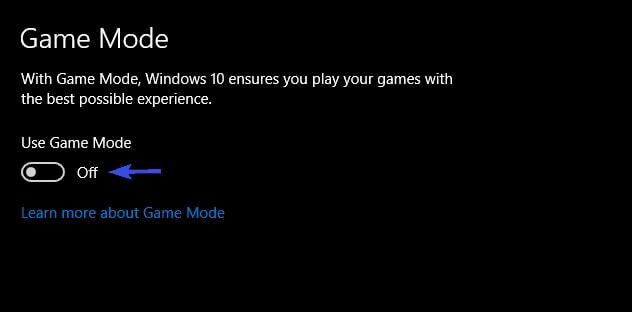
Po zakázaní používania herného režimu skúste hru hrať znova a skontrolujte, či sa minimalizácia hry stále nehýbe alebo nie.
Riešenie 3: Skontrolujte aktualizácie systému Windows
Nižšie sú uvedené kroky na kontrolu a inštaláciu dostupných aktualizácií systému Windows pre lepší herný zážitok a výkon počítača.
Krok 1: Na klávesnici stlačte tlačidlo Logo Windows + I súčasne otvoríte nastavenia systému Windows.
Krok 2: Kliknite Aktualizácia a zabezpečenie.

Krok 3: Na ľavej table vyberte položku Aktualizácie systému Windows a kliknite na Skontroluj aktualizácie.

Vyššie uvedený postup automaticky nainštaluje najnovšie opravy a dostupné aktualizácie, aby váš systém bežal rýchlejšie.
Prečítajte si tiež: 30 najlepších online hier pre PC (zadarmo a platených) v roku 2021
Riešenie 4: Zakážte automatické spustenie služby Windows Error Reporting Service
Mnoho používateľov uviedlo, že problém vyriešilo vypnutie typu automatického spustenia služby hlásenia chýb systému Windows. Môžete teda skúsiť to isté pomocou krokov uvedených nižšie.
Krok 1: Ak chcete začať so službami Windows, musíte najskôr otvoriť dialógové okno Spustiť súčasným stlačením tlačidla Logo Windows + R klávesy klávesnice.
Krok 2: Ďalej zadajte services.msc v poli Spustiť a kliknite na možnosť Ok. V opačnom prípade môžete tiež stlačiť kláves Enter na klávesnici.

Krok 3: V službách Windows vyhľadajte Služba hlásenia chýb systému Windows.
Krok 4: A kliknite naň dvakrát.
Krok 5: Vyberte si Zakázané z rozbaľovacej ponuky Typ spustenia.
Krok 6: Ak je služba v spustenom stave, nezabudnite službu zastaviť kliknutím na Zastaviť.
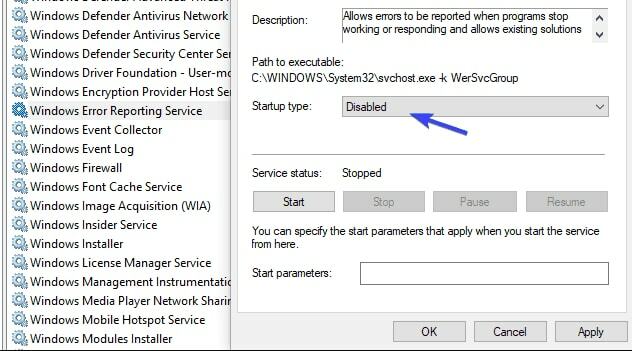
Krok 7: Nakoniec kliknite na Použiť, potom OK na potvrdenie zmien.
Teraz zatvorte službu Windows a skúste hru spustiť v režime celej obrazovky. Dúfajme, že problém by sa mal vyriešiť. Ak nie, skúste poslednú opravu.
Prečítajte si tiež: Prečo moje hry neustále padajú v systéme Windows 10 {OPRAVENÉ}
Riešenie 5: Spustite hru ako správca
Zhora nič nefungovalo a Windows neustále minimalizuje hry? Za nečakané minimalizovanie hry sa mnohokrát vytýkajú povolenia. A veľa hier bude správne fungovať iba vtedy, keď budú spustené s oprávneniami správcu. Ak chcete opraviť hry na celú obrazovku pre Windows 10, môžete skúsiť spustiť hru ako správca. Spolu s tým môžete hru spustiť aj v inom režime kompatibility. Postup:
Krok 1: Prejdite do inštalačného priečinka hry a nájdite súbor .exe.
Krok 2: Potom kliknite pravým tlačidlom na výber Vlastnosti.
Krok 3: Prepnite na Karta Kompatibilita, vyberte možnosť Spustiť tento program v režime kompatibility a v rozbaľovacom zozname vyberte kompatibilný operačný systém Windows.
Krok 4: Potom, začiarknite políčko vedľa položky Spustiťtento program ako správca.
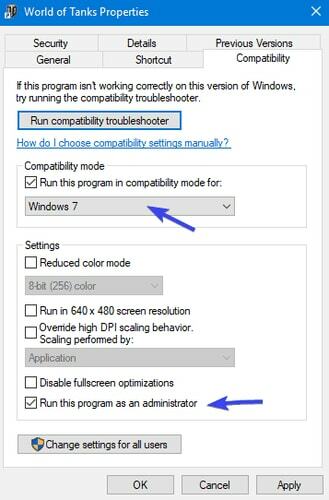
Krok 5: Kliknite Použiť a Dobre uložiť posledné zmeny.
Po dokončení reštartujte počítač aj hru. Teraz by mali byť vyriešené náhle problémy s minimalizáciou hry.
Prečítajte si tiež: Ako opraviť zlyhanie Gameloop v systéme Windows 10
Hra na celú obrazovku sa v systéme Windows 10 neustále minimalizuje: OPRAVENÉ
Problém hry, ktorý sa neustále minimalizuje, možno vyriešiť úpravou niekoľkých systémových nastavení. V tomto zápise sme vyššie diskutovali o niekoľkých prístupoch, ako opraviť minimalizáciu hry na celú obrazovku systému Windows 10.
Dúfame, že vám písanie pomôže. Neváhajte nás kontaktovať, ak máte akékoľvek otázky, pochybnosti alebo ďalšie návrhy. Tiež nám dajte vedieť v komentároch nižšie, ktorá taktika sa vám osvedčila najlepšie.
Nakoniec sa prihláste na odber nášho Newslettera, kde budete pravidelne dostávať technické aktualizácie alebo novinky. Okrem toho nás môžete sledovať aj na Facebook, Twitter, Instagrama Pinterest.